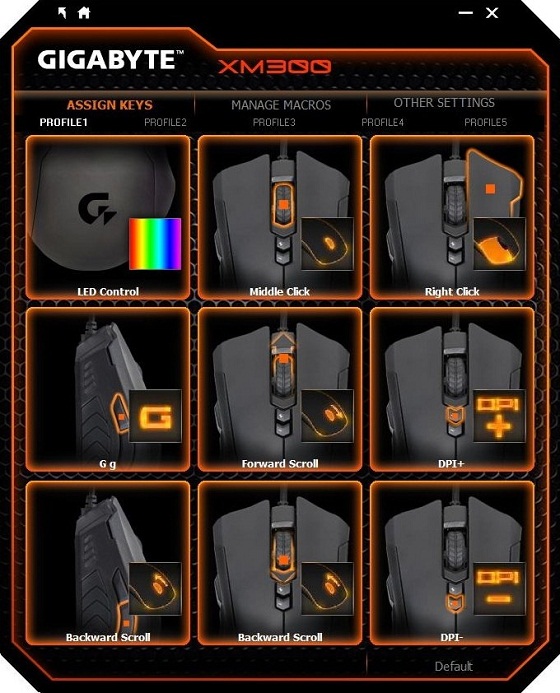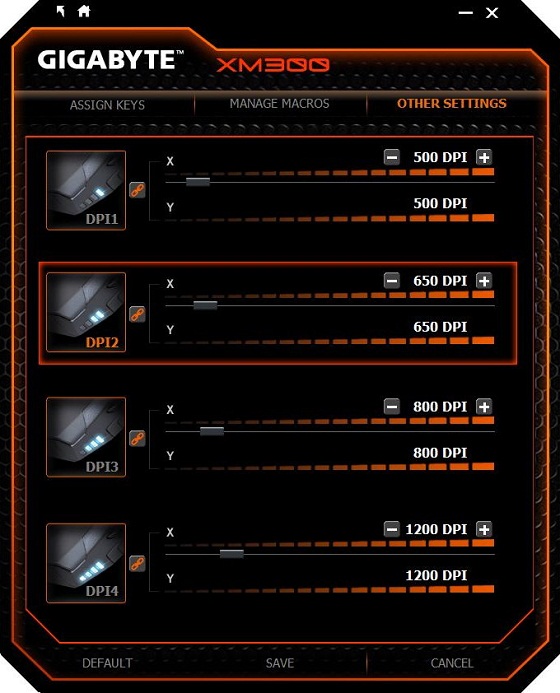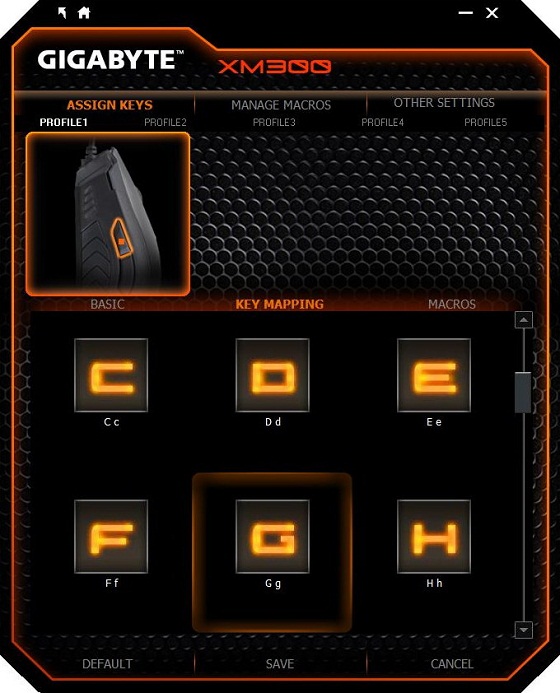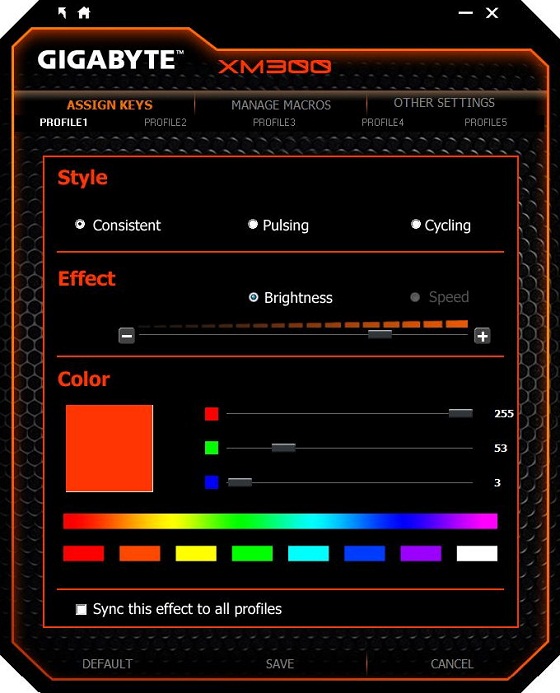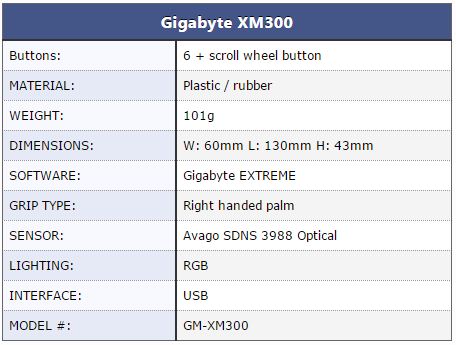แบรนด์ Gigabyte ส่วนมากหลาย ๆ คนก็คงจะนึกถึงสินค้าจำพวกเมนบอร์ดตัวแรงทั้งหลายหรือสินค้าประเภทกราฟิกการ์ดซะส่วนมากแต่ทราบหรือไม่ว่าแบรนด์ Gigabyte นี้ก็มีสินค้าประเภทเกมมิ่งเกียร์เช่นกันซึ่งพวกเขาก็ได้เปิดตัวไปเมื่อต้นปี 2016 ที่ผ่านมากับ Gigabyte XM300 ที่ถือว่าเป็นสินค้าประเดิมรุ่น XTREME GAMING เลยทีเดียวและการที่มันเป็นสินค้าตัวแรกและยังเป็นเกมมิ่งเกียร์จากค่ายที่เด่นเรื่องฮาร์ดแวร์เป็นหลักก็ทำให้น่าสนใจว่าเจ้าเม้าส์ตัวนี้จะมีคุณสมบัติอะไรเด่น ๆ โผล่มาบ้างหรือไม่
กล่องแพ็จเกจ
มาเริ่มกันที่กล่องบรรจุภัณฑ์กันก่อนเลยที่มาด้วยโทนสีดำสลับส้มดูสวยงามดูแพงสุด ๆ พร้อมกับมีข้อความบอกคุณสมบัติเบื้องต้นของสินค้าว่ามีอะไรบ้างเช่นไฟ RGB หรือจำนวน DPI
เมื่อเปิดออกมาก็พบกับตัวเม้าส์ที่ห่อหุ้มอย่างดีดูสวยงามมากทีเดียว ส่วนด้านซ้ายก็จะบอกชื่อรุ่นบอกรายละเอียดพื้นฐานของเม้าส์
เมื่อแกะออกมาก็จะมีตัวเม้าส์พ่วงด้วยสาย USB และมี Mouse Feet แบบเทปล่อนเอาไว้แปะใต้ท้องเม้าส์ทำให้การขยับเคลื่อนไหวของเม้าส์ทำได้ไหลลื่นขึ้น
ภายนอก
ภายนอกของ XM300 ก็จะพบกับความเรียบง่ายของการออกแบบตกแต่งด้วยโทนสีดำใช้วัสดุเป็นพลาสติก รอบตัวเม้าส์จะเป็น Grip จับกันลื่นทำด้วยยางรอบด้านทั้งด้านซ้าย-ขวา สัดส่วนของมันก็พอดิบพอดีด้วยความยาว 130mm , กว้าง 60mm , สูง 43mm , น้ำหนัก 101 กรัม มีโลโก้ G แปะอยู่ตรงกลางสร้างความโดดเด่นทันทีที่พบเห็นและมีไฟ RGB ให้ด้วยตามสมัยนิยมที่ให้มาถึง 16.8 ล้านสีเลยครับโดยไฟจะส่องแสงตรงโลโก้ G
มองด้านบนก็จะพบว่าด้านซ้ายมือมีปุ่มกด 2 ปุ่มตรงกลางก็จะเป็นปุ่มปรับค่า DPI ส่วนปุ่มกดทั้งสองก็ออกแบบตามมาตรฐานซึ่งถ้ามองจากด้านหน้าก็จะพบว่าปุ่มกดซ้าย-ขวาจะมีส่วนเว้าโค้งรองรับกับนิ้วมือ
ถ้าหงายท้องออกมาเราก็เอา Mouse Feet ที่มาจากกล่องแปะได้เลยบริเวณใต้ท้องก็ดูเรียบ ๆ ไม่มีอะไรมากครับ และสาย USB ตัวสายก็จะเป็นยางขนาดเล็กดูเข้ากับตัวเม้าส์พร้อมกับหัว USB Connector จะเป็นสีทองซะด้วยครับ
Driver
มาด้าน Driver กันบ้างก็พบว่าหน้าจอมีการออกแบบสวยงามมากเหมือนกับที่เห็นในกล่องตอนแรกเลยกับโทนสีดำ-ส้ม มีฟีเจอร์ให้ปรับนู้นนี่นั่นเยอะแยะจะตั้งค่า Macro ปรับปุ่มกดเพิ่มลด DPI ตั้งค่า Scroll Wheel ก็ทำได้แต่ว่าการออกแบบหน้าต่างมันค่อนข้างใหญ่เกินไปจนรู้สึกเทอะทะเอามาก ๆ เลยครับ
ทางด้านการปรับสีก็จะมีให้เลือก Style จำนวน 3 แบบได้แก่ Consistance , Pulsing , Cycling โดยแต่ละอบบก็จะมีการแสดงสีแตกต่างกันไปหรือจะเลือกสีพื้นฐานที่มีให้ก็ได้แต่ให้เลือกค่อนข้างน้อยไม่ค่อยหลากหลายและปรับแต่งจริง ๆ ก็ทำได้ไม่เยอะเท่าที่ควร
ประสิทธิภาพใช้งาน
ประสิทธิภาพของ XM300 ที่เด่น ๆ เห็นได้ชัดคือความเบาของมันรวมถึงสายเชื่อมต่อด้วยที่เวลาเคลื่อนไหวไปมาไม่รู้จนรู้สึกว่าเป็นเม้าส์ไร้สายไปเลยแตกต่างจากเม้าส์มรสายอื่น ๆ ที่เวลาขยับทุกครั้งก็จะรู้สึกถึงความหนักของสายแต่ไม่ใช่กับ XM300 ครับ ปุ่มคลิกซ้าย-ขวาไม่ต้องใช้แรงกดมากนักเพียงแค่กดเบา ๆ ปุ่มทั้งสองก็ตอบสนองทันทีหรือจะเป็นปุ่มปรับ DPI ตรงกลางที่อาจจะกดลำบากหน่อยแต่ก็ไม่แย่นัก Scroll Wheel ก็ใช้งานตามมาตรฐานครับไม่แย่เกินไปแต่ก็ไม่ดีเกินหน้าเกินตานัก
การจับการสัมผัสก็เช่นกันให้ความรู้สึกว่ามันกระชับมือไม่มีทางหลุดไปไหนง่าย ๆ เพิ่มความมั่นใจมากเวลาเล่นเกมซึ่งตรงนี้ก็ต้องยกประโยชน์ให้กับ Grip แผ่นยางกันลื่นที่ให้มาทั้งด้านซ้ายและด้านขวา ส่วนค่า DPI ที่ให้มาก็คือ 6400 เซ็นเซอร์แบบ Optical ก็เล่นเกมได้สบายเคลื่อนไหวรวดเร็วดีแต่ข้อเสียของมันก็คือค่า Lift-Off Distance ที่สูงมากจนน่าแปลกใจและการแสดงสี RGB ที่เอาเข้าจริงแล้วบอกเลยว่าไม่โดดเด่นเลยครับแถมโลโก้ G ตรงที่ไฟออกมานั้นเวลาใช้งานจริงฝ่ามือของเราก็จะทับโลโก้นั่นก็แสดงว่าเราจะแทบไม่เห็นแสงสีใด ๆ ออกมาจากตรงนั้นเลยแต่ยังดีที่แสงไฟสีขาวบ่งบอกค่า DPI ด้านข้างแสดงให้เห็นชัดเจนใช้งานได้จริง
สรุป
รวมแล้วเมื่อหักลบกลบหนี้ข้อดีข้อเสียก็ถือว่า Gigabyte XM300 เป็นเม้าส์เกมมิ่งอีกตัวที่น่าใช้มากครับแม้ดีไซน์จะดูเรียบ ๆ ไม่หวือหวาแต่เน้นการใช้งานจริงการจับที่กระชับมือไม่ลื่นออกมาจากมือง่าย ๆ ปุ่มกดอะไรต่าง ๆ ไม่ต้องใช้แรงเยอะแถมมีน้ำหนักเบาช่วยเพิ่มความคล่องตัวแต่อาจจะด้อยตรงที่ไฟ RGB ที่ไม่โดดเด่น ตัว Driver การปรับแต่งสีทำได้ไม่อิสระมากนักและค่า Lift-Off Distance ที่สูงลิบลิ่วแต่ถ้าไม่แคร์เรื่องยิบย่อยพวกนี้และด้วยราคา $39.99 USD หรือ 1,430 บาทโดยประมาณก็ถือว่าคุ้มค่าคุ้มราคาอย่างยิ่งยวดครับ
Gigabyte XM300 Specification
Score: 8.5/10
ที่มา: techpowerup